10 tiện ích mở rộng Safari tốt nhất (09.15.25)
Safari có lẽ là một trong những ứng dụng được sử dụng phổ biến nhất trên máy Mac của bạn. Đúng là nó nhanh và dễ sử dụng. Và để làm cho nó hiệu quả và hữu ích hơn, các tiện ích mở rộng hoặc tiện ích bổ sung liên tục được phát triển và giới thiệu. Tại thời điểm này, nếu bạn đang hỏi, tiện ích mở rộng Safari là gì, thì bạn đã đến đúng nơi. Chúng tôi sẽ cố gắng trả lời tất cả các câu hỏi của bạn về tiện ích mở rộng Safari càng nhiều càng tốt.
Tiện ích mở rộng Safari là gì?Tiện ích mở rộng Safari còn được gọi là tiện ích bổ sung Safari, cung cấp cho trình duyệt web của bạn các tính năng bổ sung cho phép bạn sửa đổi cách các trang web xuất hiện trên máy Mac của bạn, tích hợp các dịch vụ bên ngoài khác vào trình duyệt của bạn và hơn thế nữa. Tuy nhiên, hãy lưu ý rằng Safari đôi khi có thể đặt ra giới hạn về những gì tiện ích mở rộng có thể thực hiện.
Nhưng đây là điều quan trọng mà bạn cần nhớ trước khi cài đặt tiện ích mở rộng, bạn phải đặc biệt cẩn thận. Và vì chúng chạy trên trình duyệt của bạn, nên có những rủi ro đi kèm. Một số tiện ích mở rộng tận dụng thông tin quan trọng như số thẻ tín dụng và mật khẩu tài khoản của bạn. Vì vậy, hãy suy nghĩ trước khi bạn nhấp vào cài đặt. Nếu có thể, hãy nghiên cứu về các tiện ích mở rộng bạn muốn cài đặt và đọc các bài đánh giá trước khi tải xuống.
Cách cài đặt các tiện ích mở rộng SafariGần đây, Apple đã tung ra một mục tiện ích mở rộng Safari hoàn toàn mới cho phép bạn tìm kiếm tiện ích mở rộng trình duyệt và cài đặt chúng một cách thuận tiện chỉ với một cú nhấp chuột. Đó là nơi và cách tốt nhất và an toàn nhất để thêm tiện ích mở rộng vì Apple đã xem xét chúng.
Để cài đặt tiện ích mở rộng Safari, đây là những gì bạn nên làm:
Nếu bạn không thể tìm thấy tiện ích mở rộng mình cần. phần Tiện ích mở rộng Safari, bạn có thể trực tiếp tải xuống từ trang web của nhà phát triển yêu thích của bạn. Khi tải xuống, bạn sẽ có thể nhận được tệp có phần mở rộng là .safariextz. Chỉ cần nhấp đúp vào tệp để bắt đầu quá trình cài đặt. Trong trường hợp Apple không lưu trữ tiện ích mở rộng, Safari có thể yêu cầu bạn xác nhận xem bạn có tin tưởng vào img hay không trước khi bạn có thể tiến hành cài đặt.
Top 10 Tiện ích mở rộng Safari tốt nhấtGiờ bạn đã biết tiện ích mở rộng là gì và cách cài đặt chúng, hãy xem danh sách 10 tiện ích mở rộng Safari hàng đầu của chúng tôi:
1. Adblock 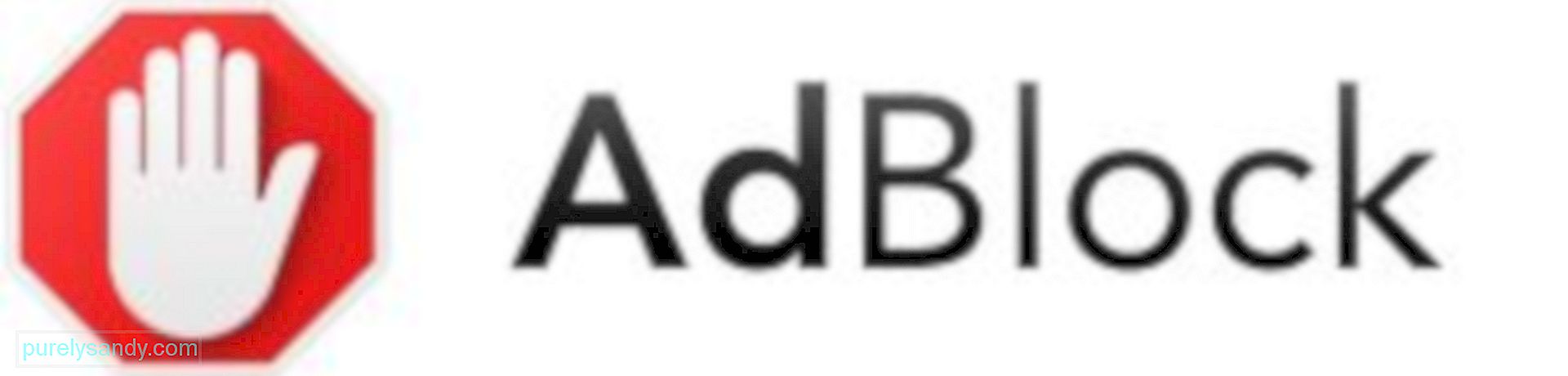
Mỗi ngày, chúng tôi truy cập rất nhiều trang web. Và nếu bạn để ý, có những trang web mà quảng cáo đột nhiên bật lên, khiến bạn khó tìm để duyệt và chúng tôi đang tìm kiếm những gì.
Sau khi bạn cài đặt Adblock, các quảng cáo bật lên gây phiền nhiễu sẽ chỉ còn là dĩ vãng. Sau khi được cài đặt, quảng cáo sẽ bị chặn ngay lập tức, giúp bạn dễ dàng chỉ xem thông tin mình cần. Mặc dù phải mất vài giây để cài đặt tiện ích mở rộng này, nhưng khi nó ở đó, bạn có 100% cơ hội duyệt trang web không có quảng cáo. Bạn cũng có tùy chọn để tùy chỉnh cài đặt quyền quảng cáo để quảng cáo xuất hiện trên một số trang web.
2. Pocket 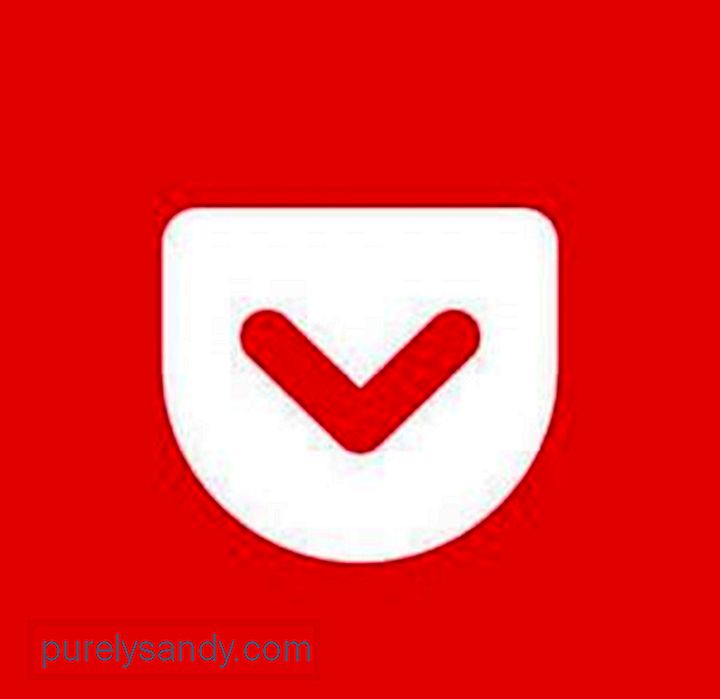
Đôi khi, bạn bị kẹt giữa một tảng đá và một nơi khó khăn, đó là bạn muốn đọc xong một bài báo trên web, nhưng bạn đang vội vàng. May mắn thay, Pocket đã có mặt để cứu rỗi cả ngày.
Trong trường hợp bạn không biết Pocket là gì, thì đây là một tiện ích mở rộng đọc sau. Tiện ích mở rộng cho phép bạn lưu các bài báo ngoại tuyến và đọc nó sau vào thời gian bạn muốn. Đây là một công cụ rất tiện dụng vì nó đồng bộ hóa trên tất cả các thiết bị của bạn. Điều đó có nghĩa là, ngay cả khi bạn luôn di chuyển, bạn vẫn có thể truy cập các bài báo đã lưu bằng thiết bị di động của mình.
3. NightLight 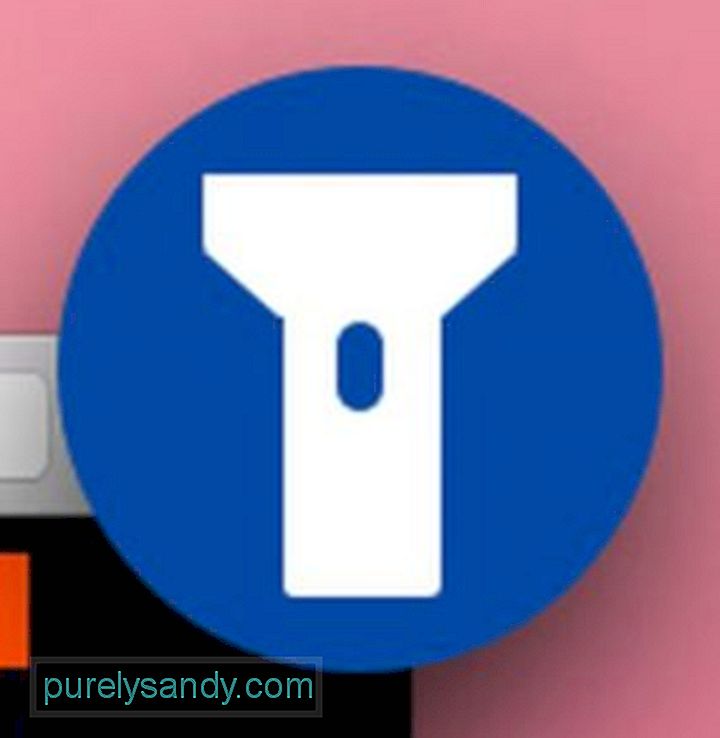
Bạn có luôn thấy mình nghiêm túc đọc sách vào lúc nửa đêm không? Nếu câu trả lời của bạn là có, thì phần mở rộng NightLight hoàn toàn phù hợp với phong cách sống của bạn. Tại sao? Nó chỉ đơn giản là chuyển toàn bộ Internet sang chế độ ban đêm.
Để sử dụng, trước tiên hãy cài đặt nó. Sau đó, nhấp vào biểu tượng NightLight để bật hoặc tắt nó. Đừng hoảng sợ nếu nó không hoạt động ngay lúc đó. Đôi khi, bạn cần làm mới trang để bật chế độ tối.
4. Grammarly 
Nếu bạn muốn tạo ra một đầu ra văn bản tốt hơn, thì Grammarly là lựa chọn hoàn hảo cho nhu cầu của bạn. Tiện ích mở rộng Safari được sử dụng rộng rãi này có thể phát hiện nhanh các lỗi ngữ pháp. Vì vậy, khi bạn đang viết một email, một bài báo, một bài đăng trên blog hoặc một bài đăng trên mạng xã hội, tiện ích bổ sung của trình duyệt này sẽ đảm bảo không có lỗi ngữ pháp nào làm rối loạn bài viết của bạn.
Điều tốt nhất khi sử dụng Grammarly là khi nó ở đó, bạn không phải làm bất cứ điều gì. Nó tự động phát hiện lỗi đánh máy và ngữ pháp và trình bày các sửa chữa được đề xuất. Sau đó, bạn có thể nhấp vào các gợi ý để nó tự động thay đổi từ hoặc cụm từ mà không cần nhập lại.
5. Công cụ khai thác trang web 
Bạn có thường mở nhiều tab và trang web mỗi ngày không? Công cụ khai thác trang web có thể chỉ là tiện ích mở rộng hữu ích cho bạn. Khi bạn nhấp vào nó, tất cả các trang web bạn cần sẽ mở ra cùng một lúc.
Để nó hoạt động, bạn phải thêm trang web bạn cần theo cách thủ công. Sao chép và dán URL của các trang web bạn muốn mở và chỉ cần nhấp vào nút Thêm. Khi bạn đã hoàn tất, hãy nhấp vào nút Lưu.
Lần tiếp theo bạn nhấp vào nút tiện ích Mở rộng Trang web, tất cả các trang web bạn đã thêm sẽ mở cùng một lúc. Nó thực sự là một cách tiết kiệm thời gian.
6. Vải lót 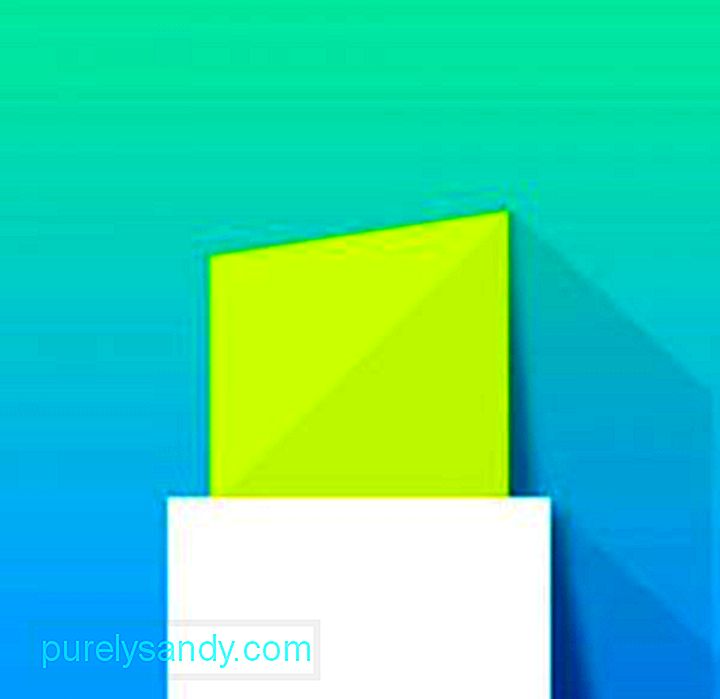
Khi duyệt web, bạn thấy và đọc rất nhiều bài viết đáng được chia sẻ. Tuy nhiên, vì một số bài viết dài và trang web chứa đầy quảng cáo bật lên, một số người sẽ chỉ duyệt qua và ghi chú những dòng quan trọng nhất định.
Bây giờ, điều gì sẽ xảy ra nếu chúng ta nói rằng có một cách để làm nổi bật những dòng quan trọng và chia sẻ nó với những người khác trên web? Bạn đã đọc đúng. Với Liner, bạn có thể dễ dàng kéo và thả một phần nào đó của bài viết để làm nổi bật nó. Một hộp thoại sau đó sẽ xuất hiện cho phép bạn tạo một liên kết tùy chỉnh để dễ dàng chia sẻ. Khi ai đó nhấp vào liên kết, bài viết sẽ mở ra với tất cả văn bản được đánh dấu của bạn tại chỗ. Điều đó có thú vị không?
7. Ảnh chụp màn hình tuyệt vời16684
Đôi khi, bạn có thể cần chụp ảnh màn hình của một trang web nhất định, thực hiện một số chú thích nhanh và gửi cho người khác. Đáng buồn là công cụ chụp ảnh màn hình tích hợp của Mac không cho phép bạn nhận xét về ảnh chụp màn hình mà không mở nó trước.
Ảnh chụp màn hình tuyệt vời cho phép bạn làm những gì bạn cần trong vòng chưa đầy một phút. Sau khi nhấp vào biểu tượng của tiện ích mở rộng, bạn có thể quyết định chụp toàn bộ trang web, chụp một phần nhất định của trang hoặc đơn giản là chụp phần hiển thị của trang. Sau khi có ảnh chụp màn hình, bạn có thể dễ dàng nhận xét và lưu nó. Thật dễ dàng!
8. LastPass 
Bạn có nhiều tài khoản trên các trang web khác nhau mà bạn cảm thấy khó nhớ tất cả tên người dùng và mật khẩu của mình? Đừng lo lắng nữa. LastPass có thể chỉ giúp bạn.
LastPass là một dịch vụ dựa trên web cho phép bạn quản lý không chỉ mật khẩu của mình mà còn cả những dữ liệu khác mà bạn có thể cần cho các phiên Safari của mình. Bạn có thể lo lắng về quyền riêng tư của nó. Đừng lo lắng. Tất cả dữ liệu của bạn được lưu trữ và bảo mật với mức độ mã hóa cao. Hãy yên tâm rằng không có gì sai và không có thông tin nào rơi vào tay kẻ xấu.
9. Nút ghim. 
Nếu bạn thích sử dụng Pinterest, bạn nên có tiện ích mở rộng Nút Ghim trên Safari của mình. Với tiện ích mở rộng này, bạn có thể dễ dàng chia sẻ ảnh đã ghim của mình trên Pinterest và chia sẻ ảnh trở thành một nhiệm vụ khá dễ dàng. Bạn không cần phải đăng nhập vào tài khoản Pinterest của mình. Chỉ với một cú nhấp chuột, nhiệm vụ của bạn đã hoàn thành.
10. HoverSee 
HoverSee là một tiện ích mở rộng rất thú vị cho phép bạn di chuột qua bất kỳ liên kết, hình ảnh hoặc video nào và xem bản xem trước của nó. Với tiện ích bổ sung này, bạn không cần phải mở liên kết để tìm xem nó có không đáng để bạn mất thời gian hay không.
Cách quản lý tiện ích mở rộng SafariBạn có thể dễ dàng quản lý tiện ích mở rộng Safari từ trình duyệt của mình. Làm theo các bước bên dưới:
Cách tắt Tiện ích mở rộng Safari
Sẽ có lúc chúng ta tìm thấy một tiện ích mở rộng không còn hữu ích. Dưới đây là cách tắt hoặc gỡ cài đặt tiện ích mở rộng:
Trải nghiệm Safari của bạn có thể rất tốt cho đến nay, nhưng bạn vẫn có thể cải thiện nó với các tiện ích mở rộng này. Họ không chỉ bổ sung các chức năng tuyệt vời cho trình duyệt của bạn; chúng cũng sẽ giúp tăng năng suất của bạn.
Một lần nữa, bạn có thể làm được nhiều việc hơn để đảm bảo bạn tận dụng tối đa trải nghiệm duyệt Safari của mình. Cài đặt Outbyte MacRepair. Công cụ tuyệt vời này có thể quét qua máy Mac của bạn và xác định các tệp và ứng dụng có thể ảnh hưởng đến hiệu suất máy tính của bạn, dẫn đến năng suất chậm chạp.
Nếu bạn biết các tiện ích mở rộng khác xứng đáng được đưa vào danh sách này, vui lòng hãy cho chúng tôi biết. Hãy luôn cập nhật thông tin vì có rất nhiều bài viết thú vị và hấp dẫn đang được đăng tải.
Video youtube.: 10 tiện ích mở rộng Safari tốt nhất
09, 2025

